一、安装登录 1.安装 马鞍山职业技术学院线上考试系统支持Android和IOS两大移动操作系统,可通过以下两种方式下载安装。 ①应用市场搜索“学习通”,查找到图标为 的App,下载并安装。 的App,下载并安装。 ②扫描下面的二维码,跳转到对应链接下载App并安装(如用微信扫描二维码请选择在浏览器打开)。 
注意:Android系统用户通过②方式下载安装时若提示“未知应用来源”,请确认继续安装;IOS系统用户安装时需要动态验证,按照系统提示进行操作即可。(注:必须使用智能手机,请确保学习通APP版本为5.1.4)
2.登录学习通 初次登陆:用手机号注册新用户、获取手机验证码、设置登录密码,然后输入准备报考的学校全称(马鞍山职业技术学院)和本人(身份证号),完成账号注册和学校认证。若身份证号最后一位数是字母X,字母为大写。 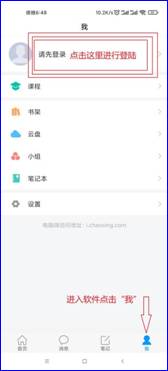 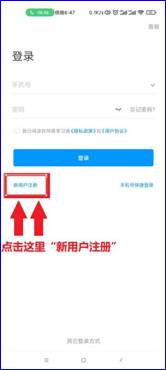 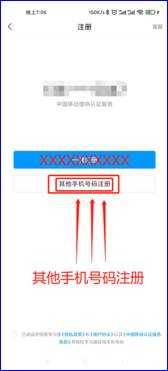
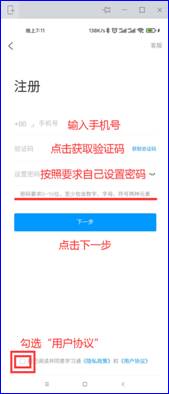 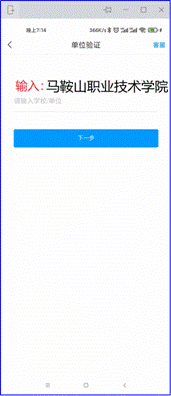 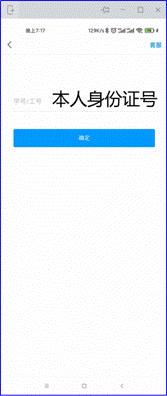
3.确认账号是否认证成功 点击头像,进入“编辑资料”,点击“账号管理”,查看“单位设置”中是否有正确的学校名称和本人身份证号出现。 注:若一人报考多个学校,已注册同学直接在学习通app的设置→账号管理→单位设置里添加单位,输入学校名称全称和身份证号即可。 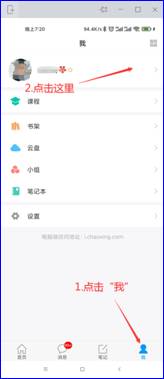 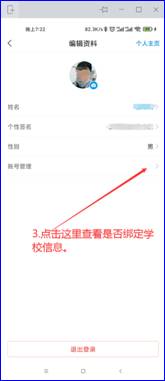
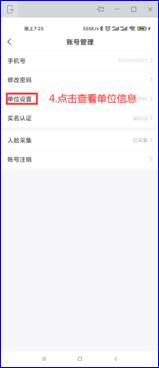 
(备注:若身份证号最后一位数是字母X,字母为大写。)
4.如完成注册后忘记登录密码,可如下图所示,点击忘记密码——利用注册时的手机号获取验证码——重置新密码——然后按照新密码登录即可。
二、考试
1.点击最下方“首页”后点击“考试”;进入考试列表找到我校的分类招生考试通知,点击进入; 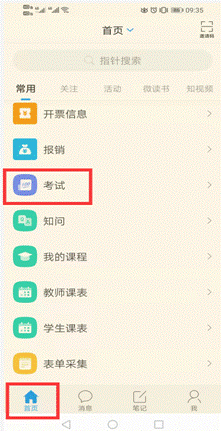 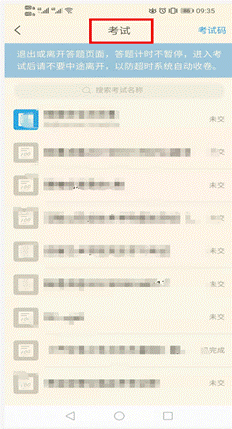
2.点击考试按钮,阅读并同意考生承诺后进行打钩,点击“开始考试”;   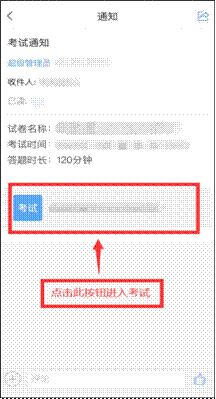 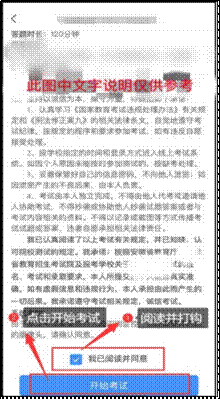
3.进行人脸识别,并根据系统口令进行“眨眼”等动作,识别成功后点击“‘确认”;(注意:请保证识别时光线充足) 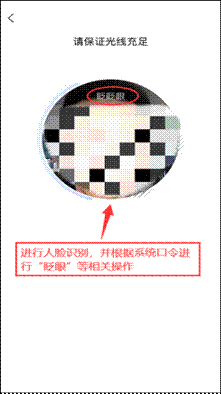 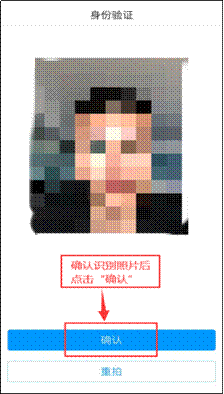
4.开始答题并交卷:每题选择正确答案点击该选项即可,点击右下角“下一题”继续作答;到最后一题时系统会提示“已经是最后一题了”,可点击“复查交卷”进行答题情况核查。 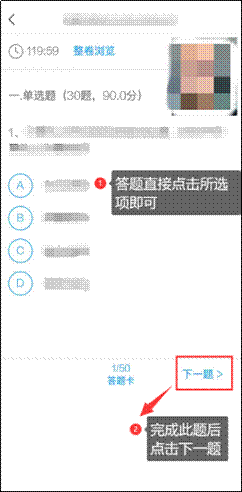 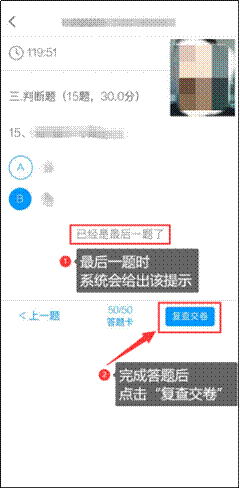
5.核查作答情况时,可修改选择答案;确认无误后,点击最上方的“交卷”按钮,并确认提交。(若存在未作答题目,系统会提示,请注意核查!) 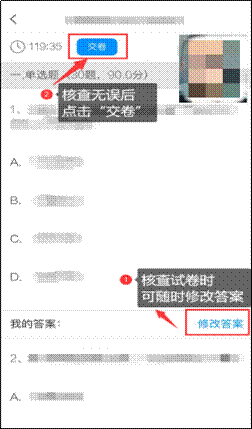 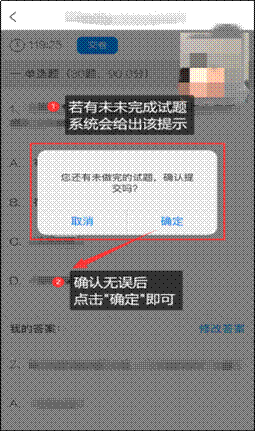
6.成功交卷后,系统会提示“交卷成功”。 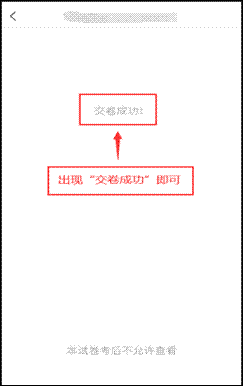
|